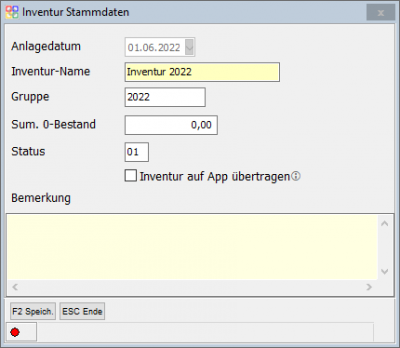OBS/Auswertung/Inventuren
- Tasten und Schaltflächen
- F3 Druck
- F4 Sortieren
- F5 Markieren
- F6 Summe bilden
- F7 Selektieren
- F8 Demarkieren
- F9 Zahlung
- F10 Archiv
- Eingabemaske
- F10 Gescannte Daten
Inventuren
Über die Liste Inventuren können Sie bereits bestehende Inventuren verwalten oder eine neue Inventur anlegen.
Die einzelnen Schritte zum Durchführen einer Inventur finden Sie hier erläutert.
Mit ↩ Enter gelangen Sie in die Eingabemaske der einzelnen Inventuren.
Spalten
| Spalte | Beschreibung |
|---|---|
| Nr. | Nummer der Inventur |
| Bemerkung | Bemerkung zur Inventur |
| Datum | Anlagedatum der Inventur |
| Status | Status der Inventur |
| OBS-App | Wenn dieser Wert auf "Ja" steht, steht die Inventur auch in der OBS-App zur Verfügung. |
Tasten und Schaltflächen
F4 - Sortierung
Über dieser Funktion können Sie die Liste nach A - Nummer, B - Bezeichnung oder nach C - Datum sortieren.
F6 - Inv Artikel
Mit diesem Menüpunkt öffnen Sie die Liste der dazugehörigen Inventur Artikel.
F7 - App Artikel
Mit diesem Menüpunkt öffnen Sie die Liste der dazugehörigen App Artikel.
F10 - Weite.
A Summe ermitteln
Gibt eine Kurz-Info über den Inventurwert der ausgewählten Inventur und zeigt diesen in der Spalte Summe an.
B Soll der Iventur-Name geändert werden
Hierüber kann der Name der ausgewählten Inventur geändert werden.
C Lister Doppelter Inventur-Artikel
Zeigt Artikel an, die in allen markierten Inventuren vorkommen.
Return - Ändern
Wenn Sie ↩ Enter drücken, gelangen Sie in die Eingabemaske des aktuellen Datensatzes.
Einfg - Einfügen
Mit Einfg können Sie eine neue Inventur anlegen.
Entf - Löschen
Mit Entf löschen Sie den aktuellen Datensatz.
Häkchenbox - nur Status "01"
Über diese Häkchenbox können Sie festlegen, dass in der Liste nur offene Inventuren (Status "01") angezeigt werden. Deaktiveren Sie die Häkchenbox um
zusätzlich erledigte Inventuren zu sehen (Status "21").
Eingabemaske
| Eingabefeld | Beschreibung |
|---|---|
| Anlagedatum | In diesem Feld sehen das Anlagedatum der Inventur, welches bei der Anlage automatisch gefüllt wird. |
| Inventur-Name | Hier wird der Name der Inventur festgelegt. Dieser muss eindeutig sein. |
| Status | Hier können Sie festlegen, welchen Status die Inventur haben soll (01 - offen / 21 - erledigt). |
| Inventur auf App übertragen | Sollten Sie die OBS-App verwenden, können Sie über diese Häkchenbox festelegen, ob die Inventur auch in der App verfügbar sein soll. |
| Bemerkung | In diesem Textfeld können Sie der Inventur zusätzliche Informationen hinterlegen. |